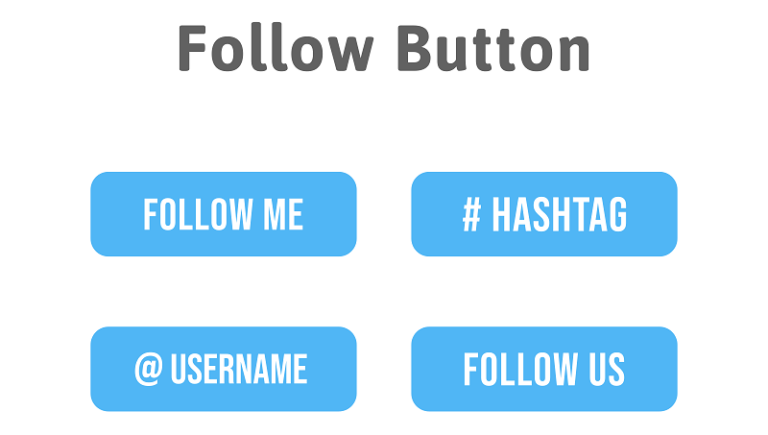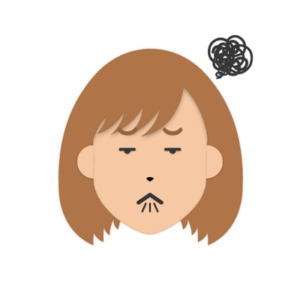
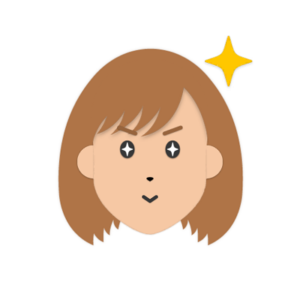
この記事を書いているぼくは、

こんな人です。
こんなひとです。
初心者の方でも、ワードプレステーマcocoonで『SNSシェア』と『SNSフォロー』のボタン非表示(消し方)は、簡単にできるので安心してくださいね^^
それではぜひじっくりと、最後までご覧ください。
- 1 ワードプレステーマcocoonでSNSボタンの非表示(消し方)【楽々1分】
- 1.1 wordpressテーマのcocoonで【SNSシェアボタン】非表示(消し方)8つの手順【画像付き】
- 1.1.1 『SNSシェアボタン』の非表示(消し方)|①ダッシュボード画面の【cocoon設定】ボタンをクリック
- 1.1.2 『SNSシェアボタン』の非表示(消し方)|②cocoon設定画面になるので【SNSシェア】ボタンをクリック
- 1.1.3 『SNSシェアボタン』の非表示(消し方)|③トップシェアボタンの欄のトップシェアボタンの表示の欄のチェックをはずす
- 1.1.4 『SNSシェアボタン』の非表示(消し方)|④【変更をまとめて保存】をクリック
- 1.1.5 『SNSシェアボタン』の非表示(消し方)|⑤上のほうに表示してあるSNSシェアボタンは消える
- 1.1.6 『SNSシェアボタン』の非表示(消し方)|⑥ダッシュボード画面の【cocoon設定】ボタンをクリック
- 1.1.7 『SNSシェアボタン』の非表示(消し方)|⑦cocoon設定画面になるので【SNSシェア】ボタンをクリック
- 1.1.8 『SNSシェアボタン』の非表示(消し方)|⑧ボトムシェアボタンの欄のボトムシェアボタンの欄のチェックをはずす
- 1.1.9 『SNSシェアボタン』の非表示(消し方)|⑨【変更をまとめて保存】をクリック
- 1.1.10 『SNSシェアボタン』の非表示(消し方)|⑩下のほうに表示してあるSNSシェアボタンは消える
- 1.2 ワードプレステーマcocoonで【SNSフォローボタン】非表示(消し方)5つの手順【画像付き】
- 1.1 wordpressテーマのcocoonで【SNSシェアボタン】非表示(消し方)8つの手順【画像付き】
- 2 ワードプレステーマcocoonでSNSボタン非表示(消し方) まとめ
ワードプレステーマcocoonでSNSボタンの非表示(消し方)【楽々1分】

wordpressテーマのcocoonで【SNSシェアボタン】非表示(消し方)8つの手順【画像付き】
【SNSシェアボタン】非表示(消し方)の手順を、画像付きで解説しますね^^
手順は、
- ダッシュボード画面の【cocoon設定】ボタンをクリック
- cocoon設定画面になるので【SNSシェア】ボタンをクリック
- トップシェアボタンの欄のトップシェアボタンの表示の欄のチェックをはずす。
- 【変更をまとめて保存】をクリック
- これでサイトの上のほうに表示してあるSNSシェアボタンは消えます。
- ダッシュボード画面の【cocoon設定】ボタンをクリック
- cocoon設定画面になるので【SNSシェア】ボタンをクリック
- 次にボトムシェアボタンの欄のボトムシェアボタンの欄のチェックをはずす。
- 【変更をまとめて保存】をクリック
- これでサイトの下のほうに表示してあるSNSシェアボタンは消えます。
こんな感じ。
それでは、
サイトの上のほうに表示されているSNSシェアボタンから消していくね。
『SNSシェアボタン』の非表示(消し方)|①ダッシュボード画面の【cocoon設定】ボタンをクリック
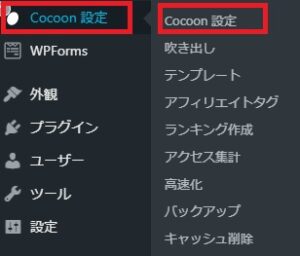
1.ダッシュボード画面の【cocoon設定】ボタンをクリックします。
『SNSシェアボタン』の非表示(消し方)|②cocoon設定画面になるので【SNSシェア】ボタンをクリック
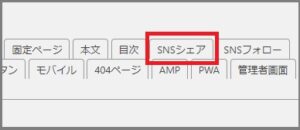
2.【cocoon設定画面】になるので【SNSシェア】ボタンをクリックします。
『SNSシェアボタン』の非表示(消し方)|③トップシェアボタンの欄のトップシェアボタンの表示の欄のチェックをはずす
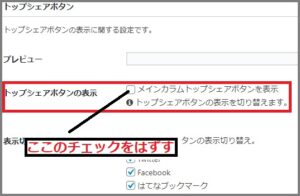
3.トップシェアボタンの表示の欄のチェックをはずします。
『SNSシェアボタン』の非表示(消し方)|④【変更をまとめて保存】をクリック
4.【変更をまとめて保存】をクリックします。
『SNSシェアボタン』の非表示(消し方)|⑤上のほうに表示してあるSNSシェアボタンは消える
こんな感じ。

次に、
サイトの下のほうに表示されているSNSシェアボタンを消しますね。
『SNSシェアボタン』の非表示(消し方)|⑥ダッシュボード画面の【cocoon設定】ボタンをクリック
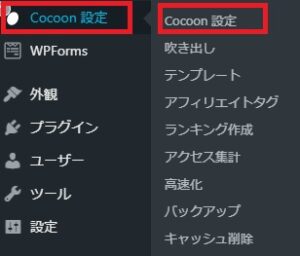
6.ダッシュボード画面の【cocoon設定】ボタンをクリックします。
『SNSシェアボタン』の非表示(消し方)|⑦cocoon設定画面になるので【SNSシェア】ボタンをクリック
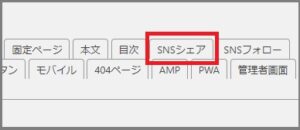
7.【cocoon設定画面】になるので【SNSシェア】ボタンをクリックします。
『SNSシェアボタン』の非表示(消し方)|⑧ボトムシェアボタンの欄のボトムシェアボタンの欄のチェックをはずす
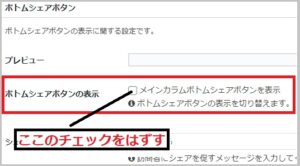
8.次にボトムシェアボタンの欄のボトムシェアボタンの表示の▢のチェックをはずします。
『SNSシェアボタン』の非表示(消し方)|⑨【変更をまとめて保存】をクリック
9.【変更をまとめて保存】をクリックして終了です。
『SNSシェアボタン』の非表示(消し方)|⑩下のほうに表示してあるSNSシェアボタンは消える
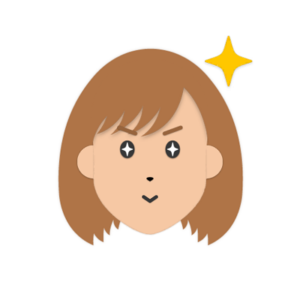
ワードプレステーマcocoonで【SNSフォローボタン】非表示(消し方)5つの手順【画像付き】
次に、
【SNSフォローボタン】の非表示(消し方)について説明していくね。
>>【会員登録無料】かっこいいプロフ作るなら似顔絵画像から|TV CMで話題のココナラ!
【SNSフォローボタン】非表示(消し方)の手順は、
- ダッシュボード画面の【cocoon設定】ボタンをクリック。
- cocoon設定画面になるので【SNSフォロー】ボタンをクリック。
- フォローボタンの欄のフォローボタンの表示の欄のチェックをはずす。
- 【変更をまとめて保存】をクリック。
- これでサイトに表示してあるSNSフォローボタンは消えます。
こんな感じ。
【SNSフォローボタン】非表示(消し方)|①ダッシュボード画面の【cocoon設定】ボタンをクリック
まず最初に、
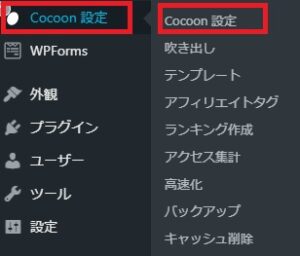
1.ダッシュボード画面の【cocoon設定】ボタンをクリックします。
【SNSフォローボタン】非表示(消し方)|②【cocoon設定画面】で【SNSフォロー】ボタンをクリック
すると、
【cocoon設定画面】に切り替わります。
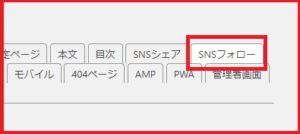
2.【cocoon設定画面】になるので【SNSフォロー】ボタンをクリックします。
【SNSフォローボタン】非表示(消し方)|③フォローボタンの欄のフォローボタンの表示の欄のチェックをはずす
今度は、
フォローボタンの欄のところです。
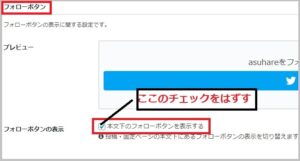
3.フォローボタンの欄のフォローボタンの表示の▢のチェックをはずします。
【SNSフォローボタン】非表示(消し方)|④【変更をまとめて保存】をクリック
4.【変更をまとめて保存】をクリックして終了です。
【SNSフォローボタン】非表示(消し方)|⑤サイトに表示してあるSNSフォローボタンは消える

ワードプレステーマcocoonでSNSボタン非表示(消し方) まとめ
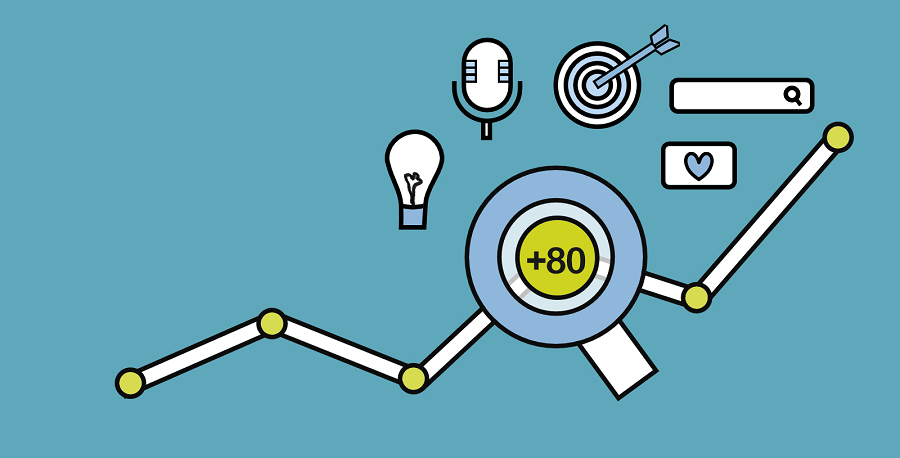
今回は、wordpressテーマのcocoonを使った『SNSシェアボタン』と『SNSフォローボタン』の非表示(消し方)をお伝えしました。
ワードプレステーマcocoonは、やっぱり使いやすくて良いですね♪
もしこの記事が、あなたのお役に立てれば非常にうれしく思います。
ではではまた。asuhareでした。